0805
兩光的教學文 其實比較像自己的學習日記 那麼請多多指教了
較無技術性的魔術棒就不說了 魔術棒雖然快速方便但有時候卻無法達到最佳效果
A.正圓形去背(適用其他正形狀)
STEP1
將圖片匯入,圖層點兩下解鎖後,到[檢視]→打開[尺規](或用快速鍵Ctrl+R)

STEP2
到左邊工具列使用[選取工具] 先點一下圖片 使圖片出現九個劃分的方格子
滑鼠指標移到上方的尺規 按住往下拉至整個甜甜圈一半的水平線處 如圖示

STEP3
同步驟二 由左方尺規處將垂直線拉至劃分甜甜圈一半的中心線

STEP4 使用[圓形圈選工具],將起始點十字擺放在正中心(可由方才拉好的藍色尺標線找出)確定十字在正中心無誤後拉開圓

STEP5
拉開圓厚滑鼠不放,再按住ALT使該圓圓心自動對準正中心出發,手不放再按SHIFT使圓成等比正圓形,拉開至要去除的範圍,再按DELETE或由編輯選單清除即可

STEP6
同步驟五方法,選取最大圓形
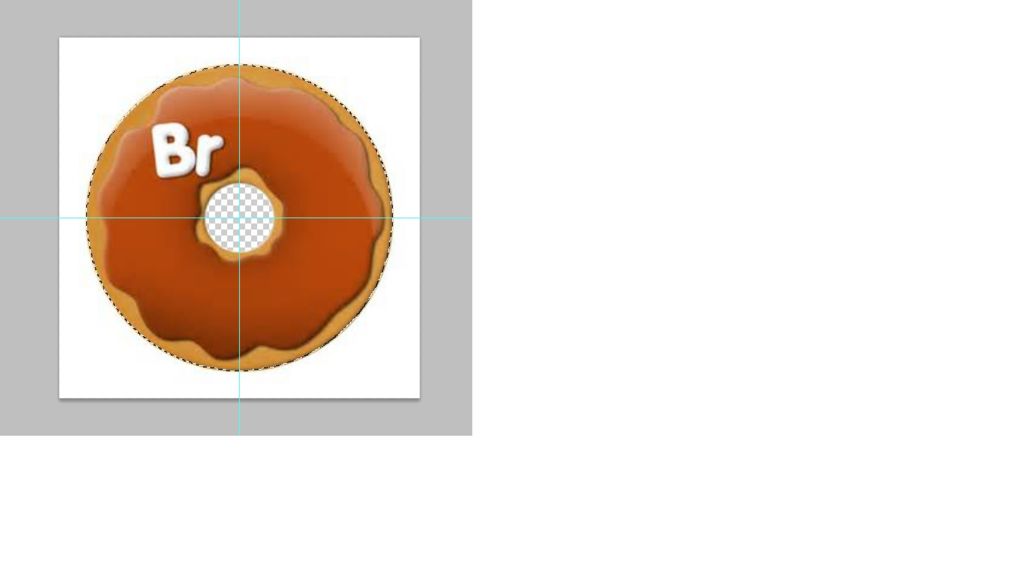
STEP7
按SHIFT+CTRL+I反向選取 再清除掉白色背景範圍

STEP8
完成!
記得存檔用PNG檔 (JPEG檔不支援透明 透明處會變成白色)
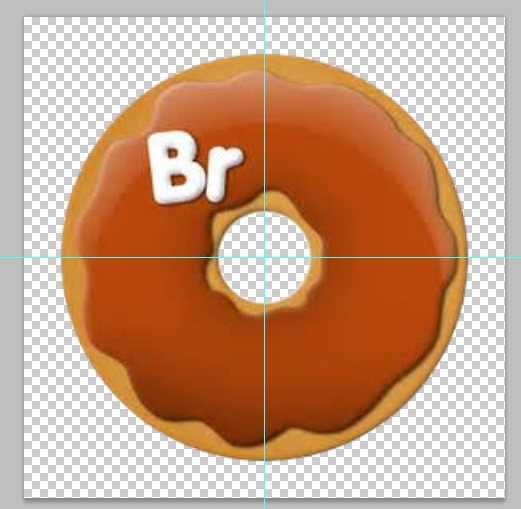
B.快速選取範圍去背(與魔術棒去背相同,只是和背景與圖片反差很大時,較沒有技術性可言,自己調整最適合容許度)
C.鋼筆去背
專業去背最常使用的方法
STEP1
圖片匯入後同樣先將圖層解鎖 使用[筆型工具]
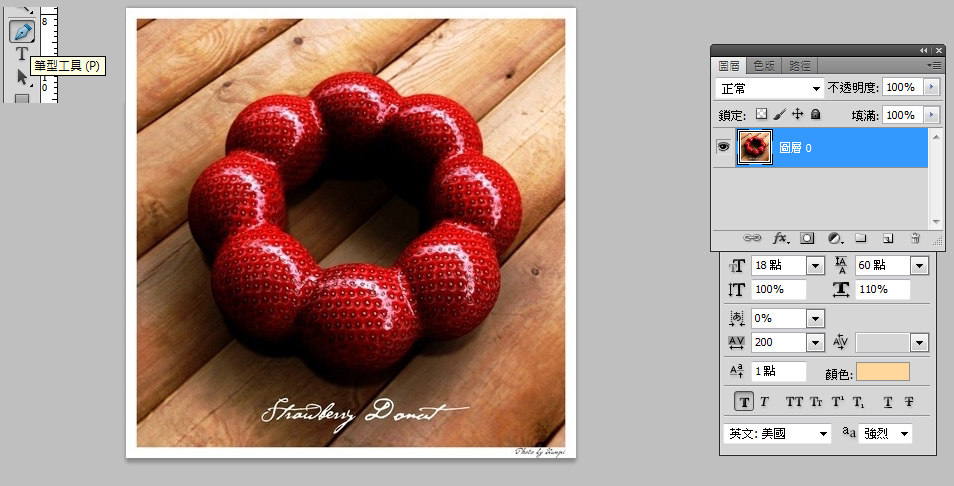
STEP2
筆尖先點一下設置起始點

STEP3
設置第二點

STEP4
滑鼠按住不放在兩點之間拉弧線 拉好後滑鼠先不要放

STEP5
拉好弧線後滑鼠不放按ALT調整尾翼 做為新的起始點

STEP6
同樣的方式設置第二點再拉弧線

STEP7
最後一點回到起始點 拉好弧線後放開滑鼠

STEP8
到圖層面板 選擇路徑面板

STEP9
滑鼠移到路徑 按住不放再按CTRL

STEP10
路徑變為選取虛線後 再回到圖層
SHIFT+CTRL+I反轉選取 清除背景

STEP10
內圈同理 清除後 去背就大功告成




 留言列表
留言列表

